Capture One Pro レビュー: 2022 年に本当に価値があるか?
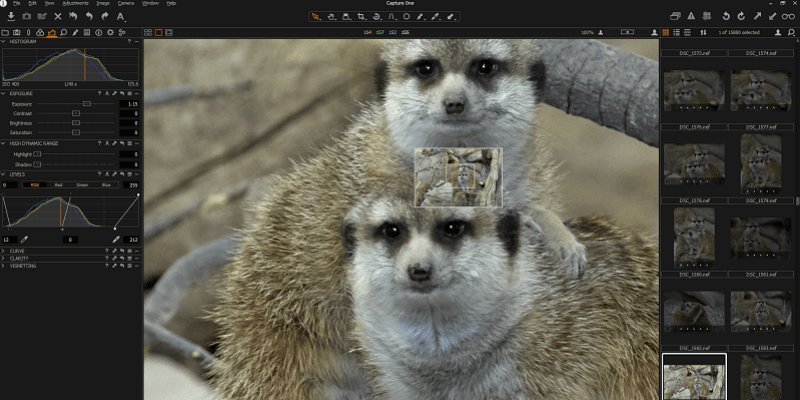
プロ1人を捕まえる
サマリー
プロ1人を捕まえる プロフェッショナルな画像編集ソフトウェアの最高峰に位置します。 これはカジュアルなユーザー向けのソフトウェアではなく、キャプチャから画像編集、ライブラリ管理までの RAW ワークフローに関して究極のエディターを探しているプロの写真家向けのソフトウェアです。 50,000 ドルの中判デジタル カメラをお持ちの場合は、他のどのソフトウェアよりもこのソフトウェアを使用することになるでしょう。
この当初の目的にもかかわらず、Phase One は Capture One の機能を拡張して、さまざまなエントリーレベルおよびミッドレンジのカメラとレンズをサポートしましたが、インターフェイスは編集に対するプロレベルのアプローチを維持しています。 これにより、習得するのは困難なプログラムになりますが、時間をかけた見返りは、本当に素晴らしい画質です。
私の好きな事: 完全なワークフロー管理。 印象的な調整コントロール。 サポートされているデバイスの膨大な範囲。 優れたチュートリアル サポート。
嫌いなもの: やや圧倒されるユーザー インターフェイス。 購入/アップグレードに費用がかかる。 ときどき応答しないインターフェイス要素。
Capture One Pro とは何ですか?
Capture One Pro は、Phase One の RAW 画像エディターおよびワークフロー マネージャーです。 もともとは、Phase One の非常に高価な中判デジタル カメラ システムで使用するために特別に開発されましたが、その後、より幅広い範囲のカメラとレンズをサポートするように拡張されました。 テザー キャプチャから画像編集、ライブラリ管理まで、RAW 写真ワークフローを管理するための完全なツールを備えています。
Capture One Pro の新機能
新しいバージョンにはいくつかの新しい更新が含まれており、主に既存の機能の改善です。 アップデートの完全なリストについては、次のことができます。 リリースノートはこちら.
Capture One Pro は無料ですか?
いいえ、そうではありません。 ただし、この RAW エディターを評価するために提供される 30 日間の無料試用版があります。
Capture One Pro の料金はいくらですか?
Capture One Pro の購入には 320.91 つのオプションがあります。3 ワークステーションのシングルユーザー ライセンスで 37 米ドルの完全購入、またはサブスクリプション プランです。 サブスクリプション プランは、いくつかの単一ユーザーの支払いオプションに分類されます。月額 12 米ドルの月額サブスクリプションと、164.52 米ドルの XNUMX か月のプリペイド サブスクリプションです。
目次
このレビューで私を信頼する理由
こんにちは、私の名前は Thomas Boldt です。5 年以上写真家として活動しています。 私は過去にプロの商品写真家として働いていましたが、私生活でも熱心な写真家です。 ここ数年、画像編集のチュートリアルから機材のレビューまで、写真に関する記事を積極的に書いてきました。 画像編集ソフトウェアに関する私の経験は、Photoshop バージョン XNUMX から始まり、それ以来、すべてのスキル レベルをカバーする幅広いソフトウェアをカバーするように拡張されました。
私は、自分自身のワークフローに組み込む印象的な新しい画像編集ツールを常に探しており、時間をかけて新しいソフトウェアのそれぞれを徹底的に調査しています。 このレビューであなたと共有する意見は完全に私自身のものであり、私自身の写真撮影の練習用に編集ソフトウェアの購入を検討するときと同じ結論を共有しています. Phase One は、このレビューに対して編集上の意見を持っていませんでした。
Capture One Pro と Adobe Lightroom の比較
プロ1人を捕まえる 及び AdobeのLightroomの どちらも編集ワークフロー全体をカバーすることを目的とした RAW 画像エディターですが、Lightroom の機能セットはやや制限されています。 どちらもテザー撮影、つまりカメラをコンピューターに接続し、コンピューターを使用して焦点から露出、実際にシャッターを切るまでのすべてのカメラ設定をデジタルで制御できますが、Capture One はそのような使用法と Lightroom のためにゼロから構築されました。最近追加したばかりです。
Capture One は、ローカライズされた編集のサポートも向上しており、Photoshop に見られるものと同様のレイヤー システムを含めることさえできます。 また、Capture One には、画像の仮想コピーを簡単に作成してさまざまな編集オプションを比較できるバリアント管理などの追加のワークフロー管理オプションが多数用意されています。特定の要件とスタイル。
Capture One Pro の詳しいレビュー
Capture One Pro には徹底的な機能リストがあり、このレビューでソフトウェアのすべての側面をカバーするには、10 倍の長さでなければなりません. それを念頭に置いて、テザー撮影オプションをテストすることはできませんでしたが、ソフトウェアの主な機能について説明します. 愛用していたニコンのカメラは、10年近い撮影を経て、XNUMX月の初めについに不慮の事故で死亡し、まだ新しいものに交換していません。
このレビューで使用されているスクリーンショットは Windows バージョンの Capture One Pro のものであり、Mac バージョンのユーザー インターフェイスはわずかに異なることに注意してください。
インストールとセットアップ
Capture One Pro のインストールは比較的簡単なプロセスでしたが、独自の中判カメラ システム用のドライバーを含む、テザー キャプチャ機能を有効にするための多数のデバイス ドライバーもインストールされました (ただし、次の場合を除き購入しないという事実にもかかわらず)。私は宝くじに当たります)。 ただし、これは小さな不便であり、私のシステムの日常の操作には何の影響もありませんでした。
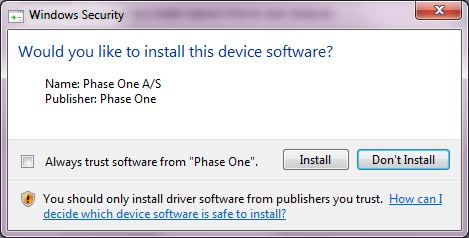
プログラムを実行すると、Capture One のどのライセンス バージョンを使用するかについて、いくつかのオプションが提示されました。 ソニーのカメラをお持ちの場合は、このソフトウェアの Express バージョンを無料で使用できるので、幸運です。 もちろん、Phase One または MiyamaLeaf の中判カメラに 50,000 ドルを支払った場合、ソフトウェアに数百ドルを支払うことはほとんどありませんが、幸運な写真家は無料でアクセスできます.
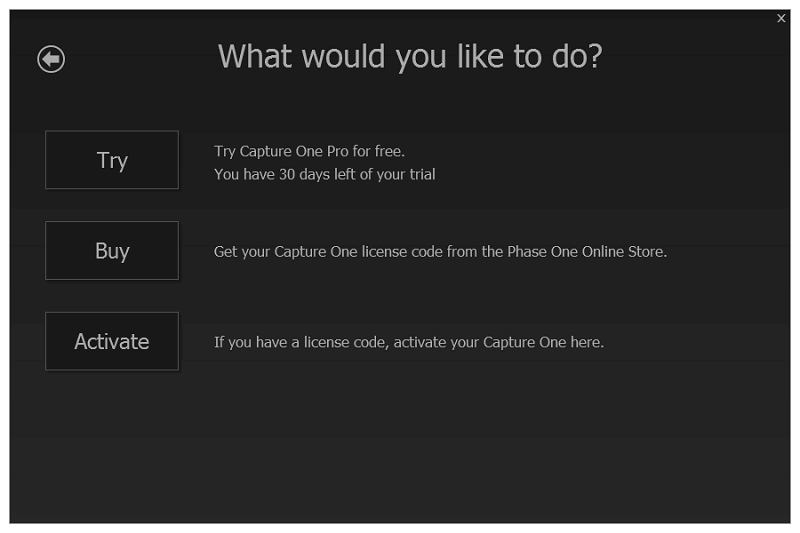
私は Pro バージョンをテストしているので、そのオプションを選択し、次に「Try」オプションを選択しました。 この時点で、いつソフトウェアを実際に使用できるようになるのだろうかと考え始めていましたが、代わりに、より重要な選択肢が提示されました。
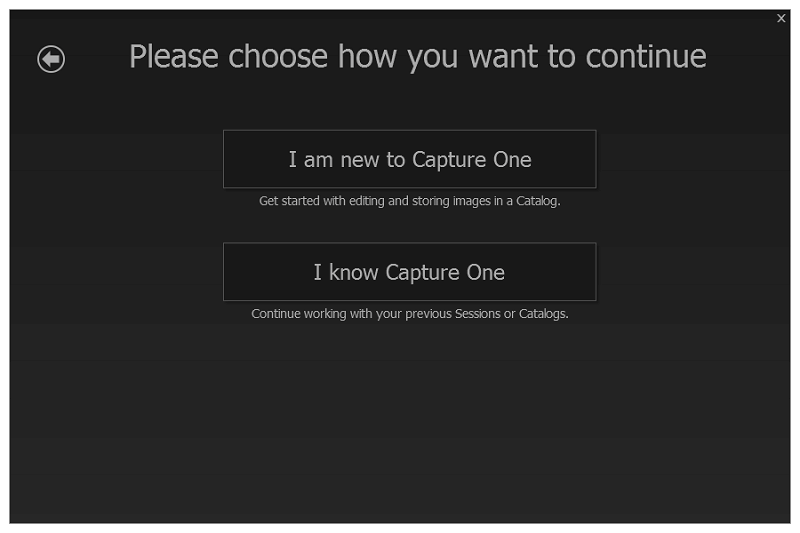
これがプロ品質のソフトウェアであることを考えると、利用可能なチュートリアル情報の量は非常に新鮮でした. さまざまな編集機能をテストするために使用できるサンプル画像を備えた、さまざまな潜在的なユースケースをカバーする多数のチュートリアルビデオがありました.
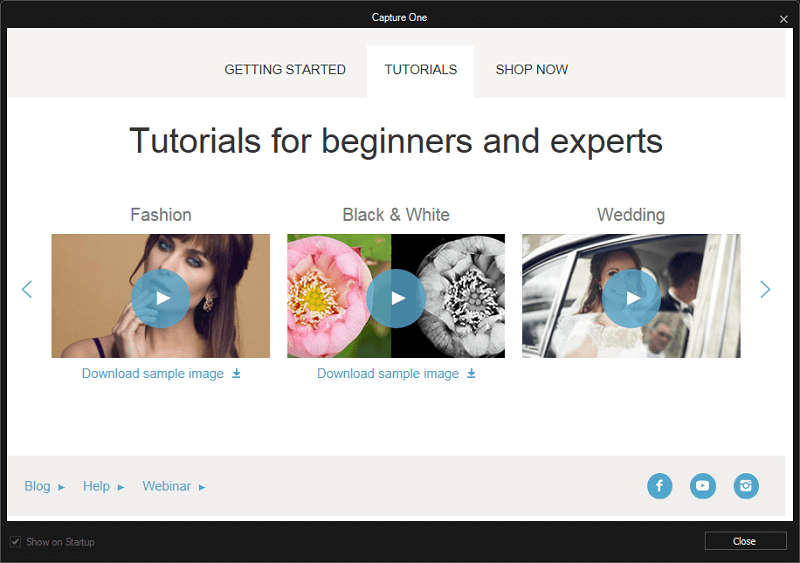
これらすべてをクリックすると、Capture One のメイン インターフェイスが表示されました。 コントロールパネルはいたるところにあり、すぐに区別することはできませんが、マウスオーバーをすばやく行うと各ツールが識別され、かなり一目瞭然です。このプログラムがどれほど強力であるかを理解すると、より意味があり始めます.
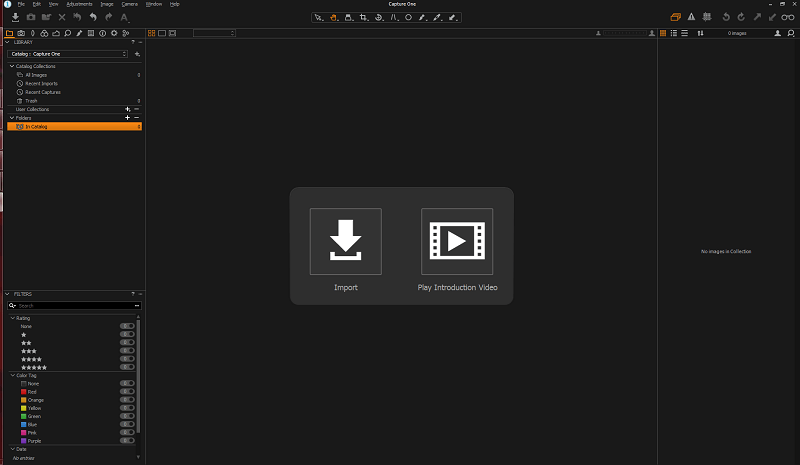
イメージ ライブラリの操作
Capture One がどのように機能するかを実験するために、自分の写真を大量にインポートして、かなり大きなライブラリのインポートをどのように処理するかを確認することにしました。
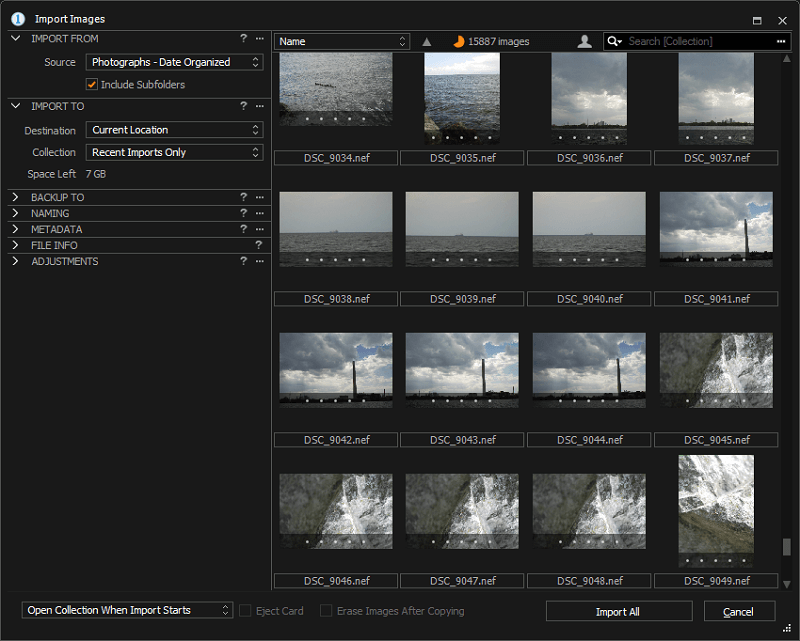
処理は私が望んでいたほど速くはありませんでしたが、それは比較的大きなインポートであり、Capture One はバックグラウンドですべてを処理することができましたが、私はコンピューターを他のタスクに使用していましたが、重大なパフォーマンスの問題は発生しませんでした.
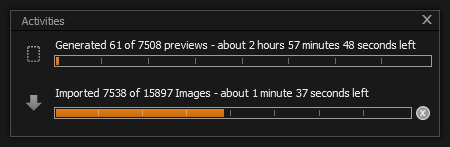
ライブラリ管理機能は、過去に Lightroom を使用したことがある人にはなじみがあり、写真を分類およびタグ付けするためのさまざまなオプションを提供します。 星評価を適用したり、さまざまな色のタグを適用して、考案したいシステムに従って画像を分離したりできます。 利用可能な場合は、キーワード タグまたは GPS 位置データでライブラリをフィルタリングすることもできます。
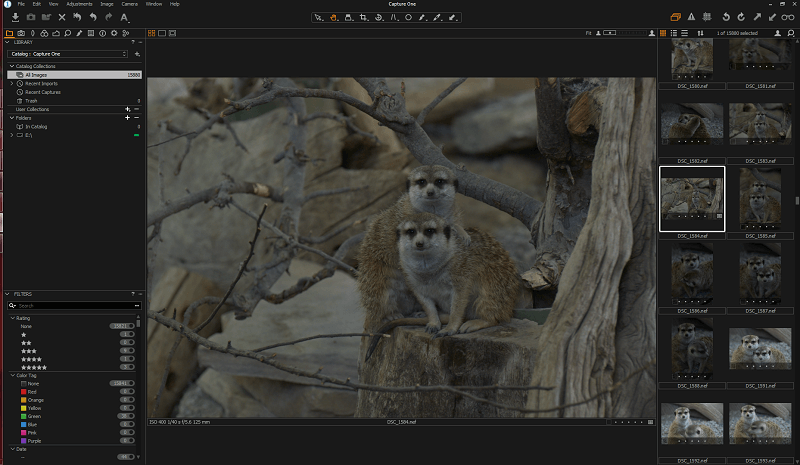
テザー撮影
先に述べたように、私の貧弱な D80 は今年の夏の初めにオンタリオ湖で泳ぎましたが、それでもつながれた撮影オプションをざっと見てみました。 以前、ニコンの Capture NX 2 ソフトウェアをテザー撮影に使用したことがありますが、Capture One の機能ははるかに高度で包括的なようです。
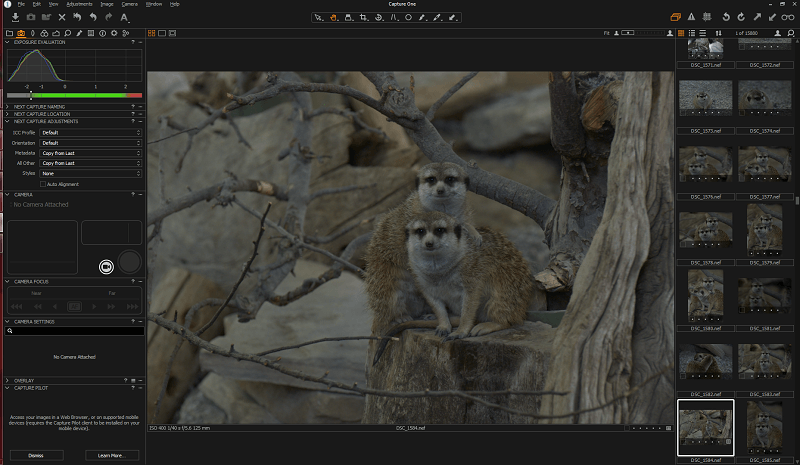
と呼ばれる利用可能なモバイルコンパニオンアプリもあります キャプチャパイロットこれにより、携帯端末から多くのテザリング機能を使用できるようになり、一種の強力なリモート シャッターとして機能します。 残念ながら、一時的にカメラを持っていなかったため、これをテストすることもできませんでしたが、シーンを常に調整する必要がある静物スタジオの写真家にとっては非常に便利な機能です.
画像編集
画像編集は Capture One の優れた機能の XNUMX つであり、その制御範囲は非常に印象的です。 写真の撮影に使用したレンズを正しく識別し、スライダーを調整するだけで樽型の歪み、光の減衰 (ケラレ)、カラー フリンジを補正できました。
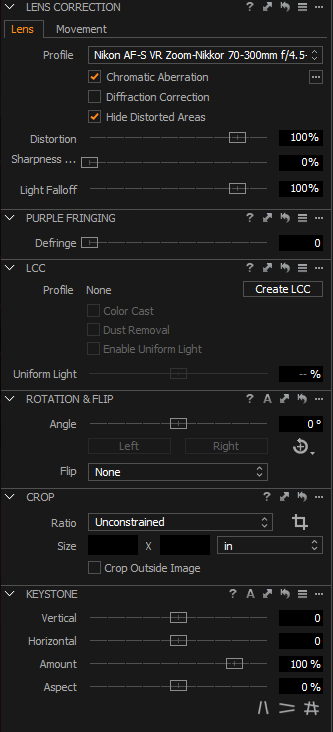
ホワイト バランス調整は、ほとんどのソフトウェアと同様に機能しましたが、カラー バランス調整は、これまでの画像編集経験では見たことのない独自の方法で処理されました。 それが実用的な目的でどれほど役立つかは実際にはわかりませんが、ユニークなインターフェースで印象的な程度の制御が可能になることは間違いありません. ただし、かわいそうな緑色のミーアキャットは、カラー バランス コントロール パネルの「リセット」矢印を XNUMX 回クリックするだけで正常に戻すことができます。
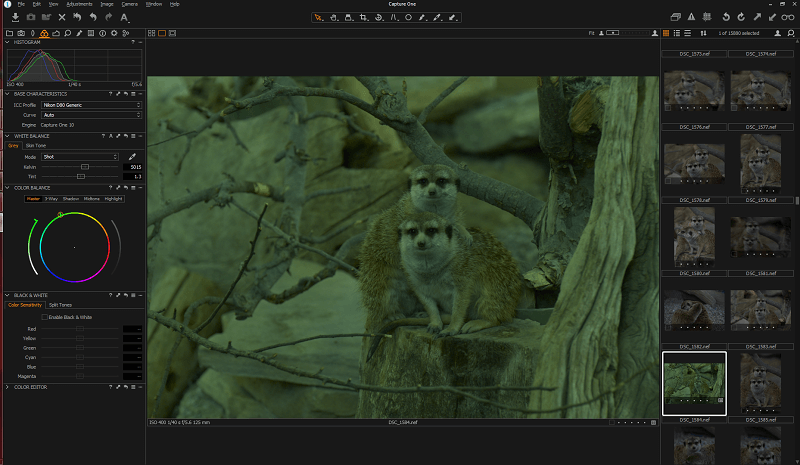
露出制御は、自動設定で使用する場合は少し熱心すぎましたが、このようなプログラムで自動設定を使用することは、フォーミュラ XNUMX レーシング エンジンを子供のおもちゃの車に入れるようなものです。 露出制御は、プロ品質のプログラムに期待されるほど強力であり、Photoshop で達成できるのと同じくらい露出を制御できると言えば十分です。
Photoshop といえば、Capture One のもう XNUMX つの便利な機能は、Photoshop でできることと同様に、レイヤー化された調整を作成する機能です。 これは、影響を受ける領域を定義するマスクを作成し、各マスクを独自のレイヤーに配置することによって実現されます。 このローカライズされた方法で制御できる画像要素の数は非常に印象的でしたが、実際のマスキング プロセスは確実に改善される可能性があります。 マスクのペイントが遅く感じられ、カーソルをエリア上に移動してから実際にマスクの更新を確認するまでに、動きが速すぎると決定的な遅延が発生しました。 おそらく、私は Photoshop の優れたマスキング ツールに慣れすぎているだけかもしれませんが、コンピューターでは、この強力で完璧な応答性はまったく問題にならないはずです。
ユーザーインターフェイス
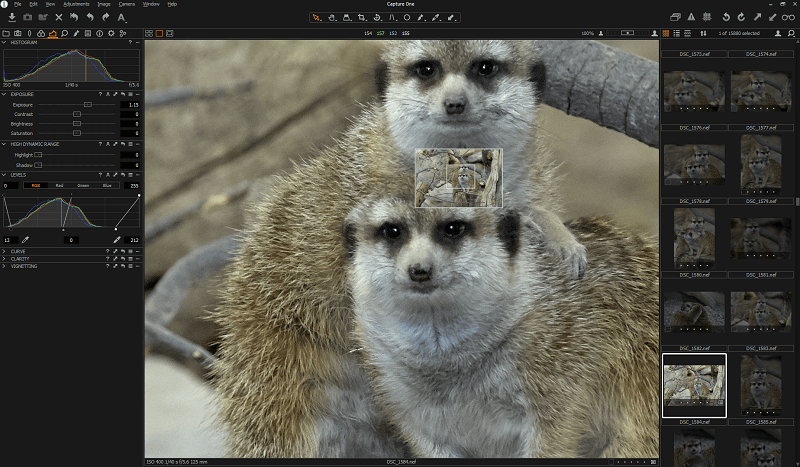
スペースバーを押してさまざまなズームレベルで作業するときに呼び出すことができるオンロケーションナビゲーターなど、プログラムでの作業を少し簡単にするいくつかのユニークな小さなユーザーインターフェイス機能があります.
さらに、どのツールをどこに表示するかを完全にカスタマイズできるため、特定のスタイルに合わせてユーザー インターフェイスを簡単に整理できます。 このパワーのトレードオフは、カスタマイズしない限り、最初は慣れるまで少し圧倒されるようです.
不思議なことに、このソフトウェアを使用しているときに、ユーザー インターフェイスのさまざまな要素が応答しなくなることがありました。 テスト中にプログラムを閉じて再度開いた後、突然、画像のすべてのプレビューが消えていることに気付きました。 これは、それらを再生成する必要があることを示しているようには見えませんでしたが、Capture One がそれらを表示するのを忘れていたようです。 プログラムを再起動することを除いて、私がそれらを表示するように誘導することはできませんでした.
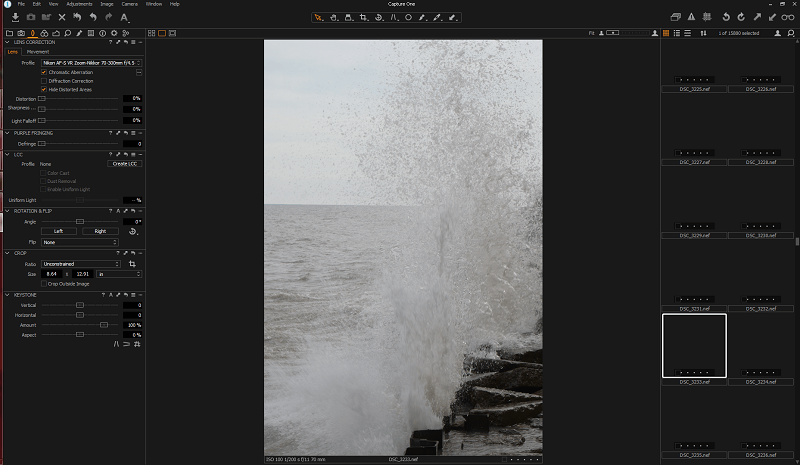
評価の理由
有効性:5/5
Capture One は、高価なプロフェッショナル レベルのソフトウェアに期待されるすべてのキャプチャ、編集、および整理ツールを提供します。 それが生成する画像品質は非常に印象的であり、補正用のツールの範囲も同様に印象的です. これは非常に効果的なワークフロー管理ツールであり、特定のニーズに合わせて完全にカスタマイズできます。
価格:3 / 5
Capture One はいくら想像しても安くはありません。 このバージョンで利用できる機能に完全に満足している場合を除き、ソフトウェアのバージョンを最新の状態に保つため、サブスクリプション ライセンスを購入するのがおそらく最も費用対効果が高いでしょう。 もちろん、ソフトウェアがもともと設計された種類のカメラを使用している場合、価格は主な関心事ではありません.
使いやすさ:3.5 / 5
Capture One の学習プロセスは非常に複雑で、何時間もかけて作業したにもかかわらず、まだ問題があることに気付きました。 そうは言っても、特定の作業スタイルに合わせて完全にカスタマイズできるため、時間をかけてすべてを整理するのに最適な方法を見つけることができれば、はるかに使いやすくなるでしょう. すべてのフォトグラファーがユーザー インターフェース デザインの経験を持っているわけではありません。
サポート: 5/5
このソフトウェアがいかに難しいものであるかを考えると、Phase One は新しいユーザーにこのソフトウェアを紹介するという素晴らしい仕事をしました。 利用可能なチュートリアルがたくさんあり、すべてのツールは機能を説明するオンライン ナレッジ ベースにリンクしています。 サポート スタッフに連絡する必要があるとは思いませんでしたが、ウェブサイトには簡単なサポート連絡フォームと活発なコミュニティ フォーラムがあります。
Capture One Pro の代替品
DxO フォトラボ (Windows / Mac)
OpticsPro は、Capture One と同じ機能を多数提供し、迅速な調整をより多くサポートします。 ただし、連結された画像キャプチャ オプションは一切提供されず、実質的にライブラリ管理ツールや整理ツールはありません。 それでも、プロやプロシューマーが毎日使用する場合、はるかにユーザーフレンドリーなオプションであり、ELITE エディションの方が安価です. 私たちの全文を読む フォトラボのレビュー 詳細については、。
AdobeのLightroomの (Windows / Mac)
多くのユーザーにとって、Lightroom は日々の画像編集とライブラリ管理に必要なすべての機能を提供します。 Lightroom CC の最新バージョンには、テザー キャプチャのサポートも含まれており、Capture One との競争がより激しくなり、大規模な画像ライブラリを管理するための非常によく似た整理ツール セットを備えています。 サブスクリプションとしてのみ利用できますが、月額わずか 10 米ドルで Photoshop と一緒にライセンスできます。 私たちの全文を読む Lightroomのレビュー 詳細については、。
Adobe Photoshop CC (Windows / Mac)
Photoshop CC はプロ向けの画像編集アプリケーションの祖先であり、それがどれほど多くの機能を備えているかを示しています。 レイヤー化されたローカライズされた編集はその強みであり、Phase One でさえ、Capture One を Photoshop と一緒に動作させたいと認めています。 テザー キャプチャや整理ツールを単独で提供するわけではありませんが、Lightroom とうまく連携して同等の機能セットを提供します。 私たちの全文を読む フォトショップレビュー 詳細については、。
その他のオプションについては、これらのまとめレビューを読むこともできます。
結論
Capture One Pro は、非常にハイエンドなレベルのプロの画像編集を目的とした印象的なソフトウェアです。 ほとんどのユーザーにとって、日常的な使用には少し強力で扱いにくいですが、最高のハイエンドカメラを使用している場合は、より機能的なソフトウェアを見つけるのに苦労するでしょう.
全体として、その複雑なユーザー インターフェイスは少し不快であることがわかりました。また、遭遇したいくつかのランダムな表示の問題は、全体的な意見の助けにはなりませんでした。 私はその機能を高く評価していますが、私自身の個人的な写真作品には本当に必要以上に強力だと思います.
最後の記事